SketchUp可以制作各种形状的面。制作好的面可以连结起来,由一个面将另一面删除、将面分制成许多个面、或是经由拉伸、推挤产生3D对象。
点取[标准]工具条上的[新建]钮,或从[文件]菜单选取[新建],开启新的作图视窗,由[视点]工具条上将视景设定为[全视图]。
由 绘制矩形开始。开始作业前,请先确定[照相机]工具条上的[产生阴影]模式是否开启着。至于其它的显示[面]模式中也有简易的[隐藏线]模式。[隐藏线] 模式会以隐藏面的背后来显示对象,因为作图视窗是白色背景,没有颜色可以识别模型。当SketchUp要输出到印表机,或要覆盖一般媒体时,此模式即相当 有帮助。

执行[线]工具,点取垂直的蓝色轴前面,平行红色轴拉出任意长度,此时请先不要点取终点,绘制的线长度会即时地(动态)显示在画面右下角的数值控制框中。
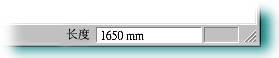
不要使用鼠标点取终点,在这里输入要绘制的长度值。现在让我们绘制长度3000〓的线,在数值控制框中输入3000,按[Enter]键。
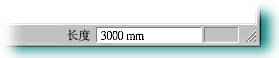
正确地拉出长度3000〓的线,绿色四角点表示线的终点。
注意:SketchUp不同于其它CAD,绘图时不需要输出正确尺寸。这个优越的徒手画作图工具是SketchUp显著的特征。如果需要正确尺寸时,SketchUp可以依据需要切换尺寸输入与徒手画。
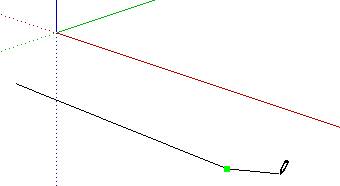
绘制完成的线会变成黑色,[线]工具仍然是使用中的状态,接着绘制与刚才完成的线垂直的线,因为这条线要与绿色轴平行,将指标往正的方向(右侧)并让线变成绿色来移动。将此线长度定为2400〓,输入数值后按[Enter]键。
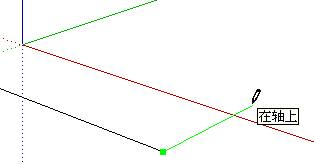
完成了2400〓长的线,如果长度想改为1500〓时,数值控制框中输入1500后,长度可被更改,在这里将长度保持2400〓,继续下一步。
接 着拉出与红色轴平行的第三条线,这次不要在数值控制框中输入长度运用SketchUp的推定线功能。将第三条线往绿色轴方向拉,如果线变成红色即确定拉出 与红色轴平行的线,当这条线的长度与第一条线长度相同时,连接第一条线端点(此时为开始点)与目前拉出的线终点的虚线会出现,并显示[开始点]选取提示, 这样表示第三条线终点与第一条线端点是对齐的,请点取此点。
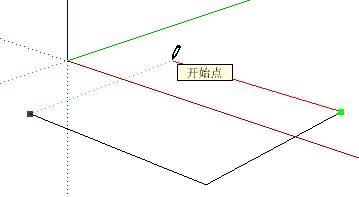
点取第一条线的端点,完成矩形,完成的矩形会显示实体(Solid)面,虽然[线]工具仍保持着使用中(on)状态,但是无法继续绘制连接的线。
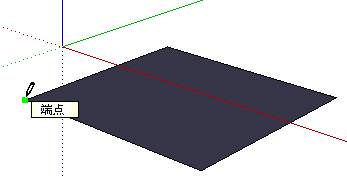
注意:SketchUp绘作面时,形成面边界线的所有线的端点与端点必须是连接着,如果接角有空隙则无法形成面,这是非常重要的。



















会员评论(0)